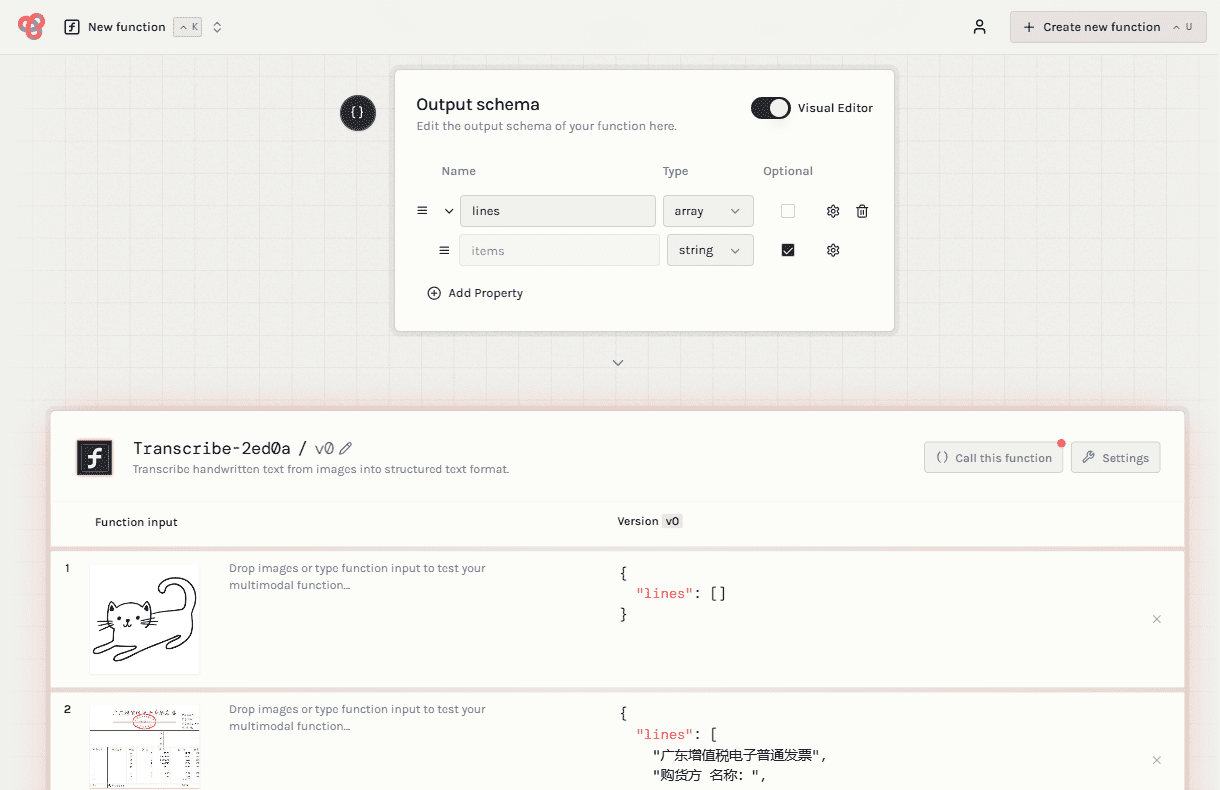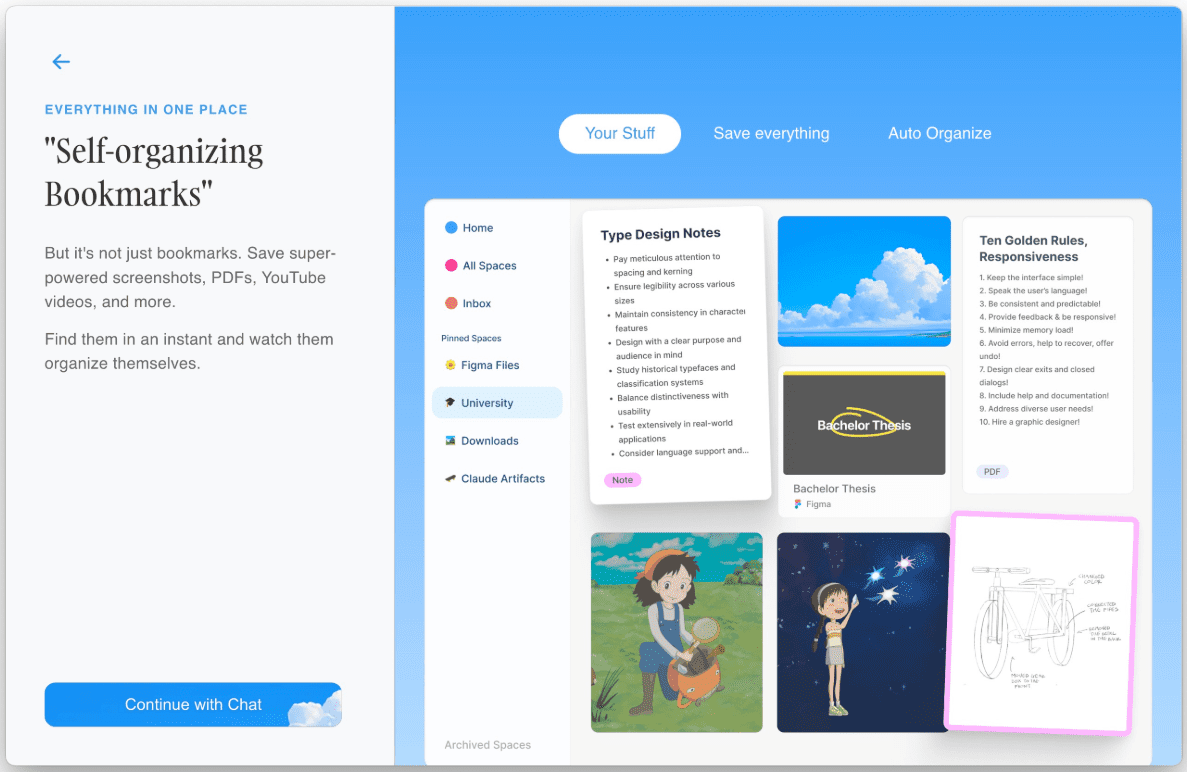DreamStudio: Modelo de geração de imagens SDXL 1.0 Demo Station fromability AI
Introdução geral
O DreamStudio foi desenvolvido por IA de estabilidade O DreamStudio é uma ferramenta de geração de texto para imagem com inteligência artificial desenvolvida pela empresa. Ela usa um modelo avançado de difusão estável para gerar rapidamente imagens de alta qualidade e com correspondência precisa com base em instruções de texto inseridas pelo usuário. O DreamStudio estará disponível para testes beta públicos pela primeira vez em agosto de 2022, e cada usuário poderá usar 200 créditos de geração gratuitos, o que equivale a gerar 200 imagens. A interface simples da ferramenta, as funções claramente categorizadas e a experiência fácil de usar a tornam adequada para todos os tipos de usuários.
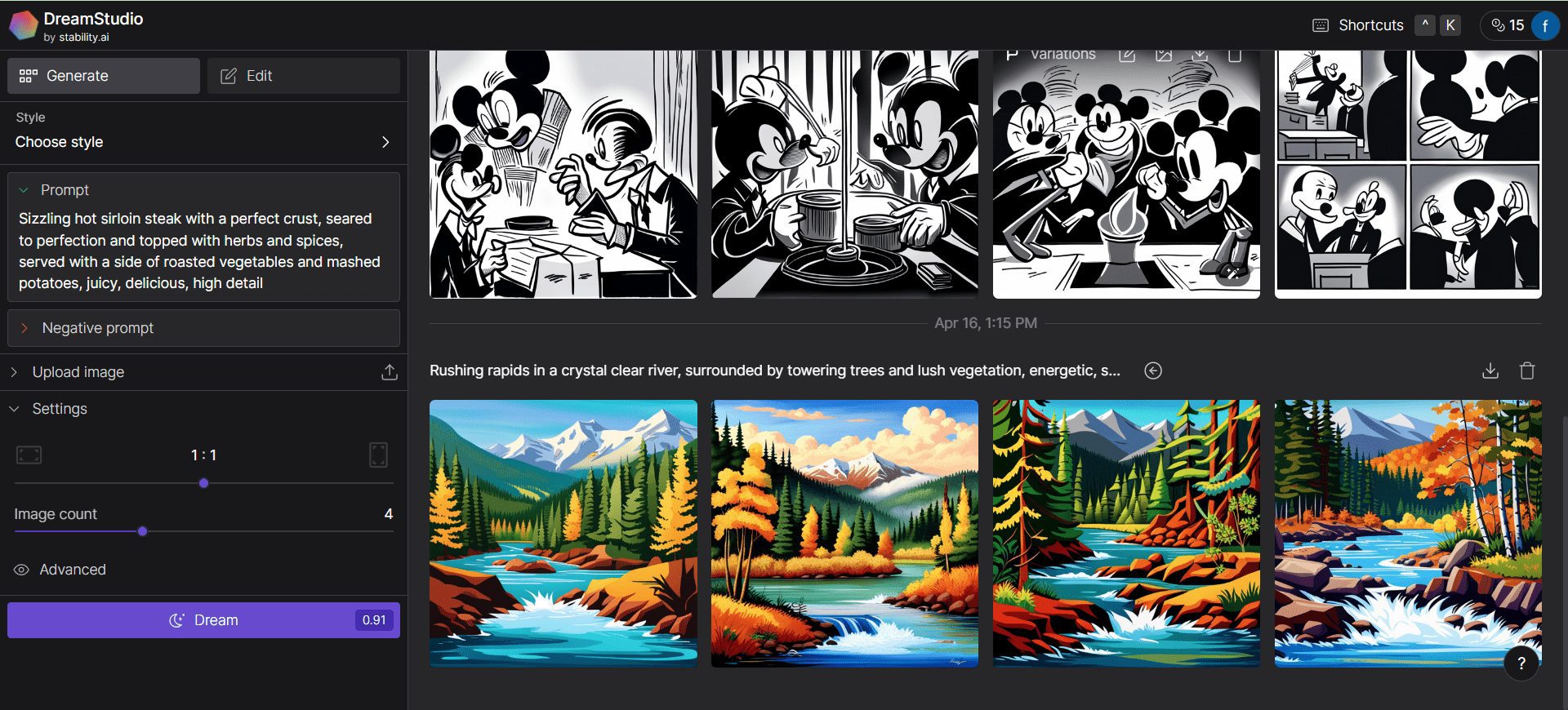
Lista de funções
- Geração de texto para imagem: gere imagens de alta qualidade com base em solicitações de texto
- Configurações de parâmetros de imagem: ajuste a largura e a altura da imagem, a similaridade, o número de etapas de renderização e outros parâmetros
- Histórico: Visualize e gerencie o histórico das imagens geradas
- Guia de prompts: fornece dicas e diretrizes para a configuração de prompts de texto
- Vários estilos para escolher: oferece suporte a vários estilos de arte e estilos de artista para geração de imagens
Usando a Ajuda
Registro e login
- Visite o site do DreamStudio: https://dreamstudio.ai/
- Clique no botão "Register" (Registrar) para registrar uma conta usando seu endereço de e-mail.
- Após a conclusão do registro, use seu e-mail e senha para fazer login.
Geração de imagens
- Depois de fazer login, entre na interface principal do DreamStudio.
- Defina os parâmetros da imagem no painel direito:
- largura e alturaDefine a largura e a altura da imagem.
- Similaridade (escala Clg)Imagem: define a similaridade entre a imagem gerada e o prompt de texto; quanto maior o valor, mais próxima a imagem está do conteúdo do prompt.
- Etapas de renderizaçãoDefine o número de etapas de renderização do modelo. Quanto maior o número de etapas, mais fina será a imagem, mas maior será o tempo de renderização.
- Modo de amostragem (Sampler)Método de amostragem de difusão: Selecione o método de amostragem de difusão, pois diferentes métodos geram diferentes efeitos de imagem.
- Número de sementes (Seed)Defina o número de sementes, preencha o mesmo número de sementes para gerar a mesma imagem.
- Digite a palavra do prompt de texto (Prompt) na caixa de texto abaixo.
- Clique no botão "Dream" (Sonhar) e aguarde até que a imagem seja gerada.
- Depois que a imagem for gerada, clique no botão de download no centro da imagem para baixá-la.
Dicas de configuração de tacos
- Não digite apenas palavras simples (como "panda"), pois a imagem resultante não tem apelo estético.
- Use dicas estilísticas (por exemplo, "realista", "óleo") para tornar as imagens mais artísticas.
- Inclua o nome do artista (por exemplo, "Pablo Picasso") na sugestão para manter o estilo consistente.
- Adicione modificadores no final do texto (por exemplo, "4K", "tendência na estação de arte") para aprimorar a imagem.
Gerenciamento de imagens geradas
- Visualize o histórico das imagens geradas em "History" (Histórico) na coluna da esquerda.
- Clique em uma imagem para visualizar detalhes, incluindo palavra-chave, tamanho, número de sementes e valores de similaridade.
- Clique no botão "Redream" para gerar a mesma imagem novamente.
© declaração de direitos autorais
Direitos autorais do artigo Círculo de compartilhamento de IA A todos, favor não reproduzir sem permissão.
Artigos relacionados

Nenhum comentário...